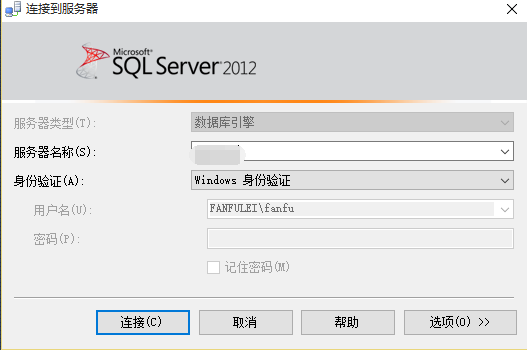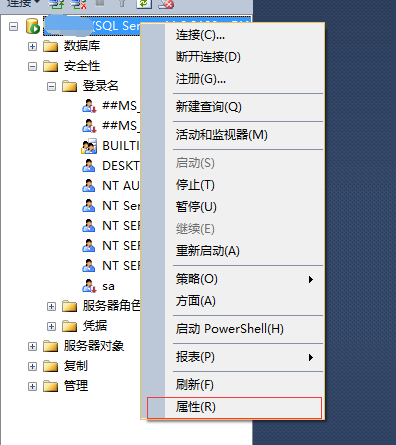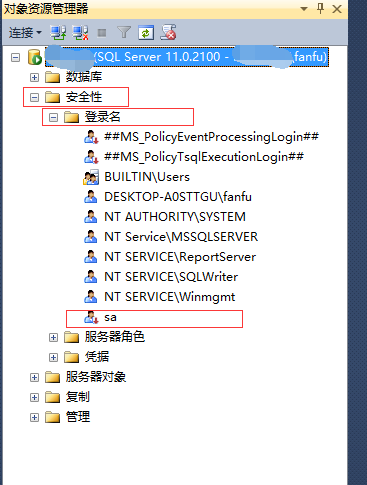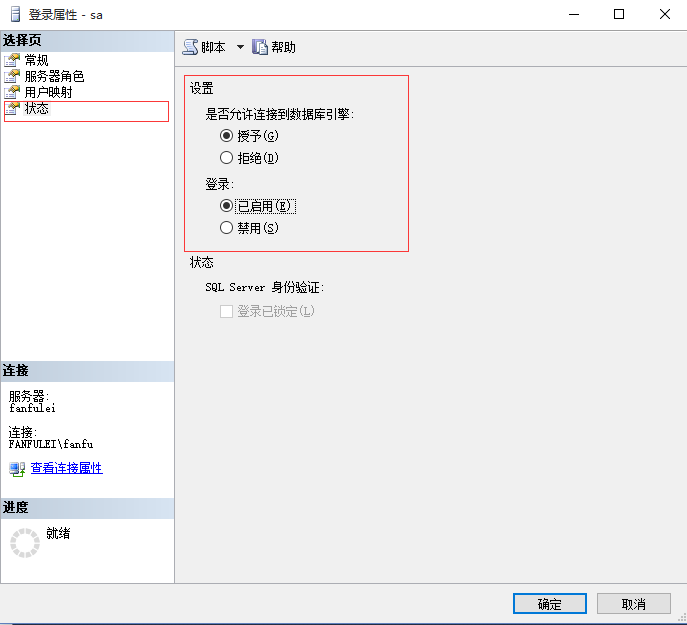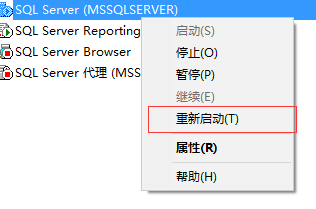我们在安装SQL Server的时候可以设置“混合验证模式”,既可以使用windows身份验证登录,也可以使用SQL Server身份验证登录。
如果我们在安装的时候并未设置"混合验证模式",安装完成之后也是可以设置的。
1.首先我们先使用Windows身份验证登录SQL Server服务器。
登录完成后,在左边“对象资源管理器”中选择要设置的数据库,鼠标右键选择属性。
打开后的“服务器属性”界面如下所示,选择安全性菜单,在右侧服务器身份验证中选中SQL Server和Windows身份验证模式(S)
2.启用“sa”账户,找到要设置的SQL Server实例,打开下面的“安全性”选项,再打开“登录名”,找到“sa”账户,双击或者鼠标右键选择“属性”
在右侧设置sa登录账户的密码,并取消选中强制实施密码策略
3.选中左侧状态菜单,设置授予 允许连接到数据库引擎,并设置登录为“已启用”,完成所有设置,点击“确定”按钮
4.重新启动服务器后,即可用sa账户登录了。打开SQL Server配置管理器,找到实例,鼠标右键选择“重新启动”,启动后,可以登录。